修改为对应的值即可:
Windows 网卡配置多VLAN
参考地址:https://blog.csdn.net/weixin_40759186/article/details/80926044
目前测试支持的是Intel网卡
微软PROSet驱动安装:
下载地址:
https://www.intel.cn/content/www/cn/zh/support/articles/000005634/network-and-i-o/wireless-networking.html
根据电脑操作系统选择适合的版本进行安装,网卡属性里有红框项表示安装成功
1. 设置网卡
右键点击有线网卡,属性—》配置—》VLAN,若没有此栏请检查PROSet软件是否安装正确
点击新建VLAN,若交换机有24个口子,则新建23个VLAN,例如从100到123
2. 设置IP地址。
查看网络连接,会出现多个带VLAN的网卡,依次为每个VLAN网卡配置IPV4地址,地址与ONU IP同网段,例如从 192.168.1.100 配到 192.168.1.123。
3. 配置交换机(以24口交换机为例)
交换机1到23号口依次配置为ACCESS模式,ACCESS VLAN依次从100配到123,与电脑网卡配置的VLAN一一对应。
交换机24号口配置trunk模式,允许VLAN 100到123通过。
4. 连接PC与交换机和ONU
将电脑连接到交换机第24口。ONU依次接在交换机1到23口
5. 测试环境搭建是否OK
用带源地址PING ONU,源地址从192.168.1.100到192.168.1.123
例ping 192.168.1.1 -S 192.168.1.100,所有地址能PING则正常